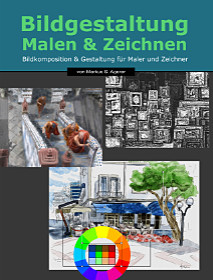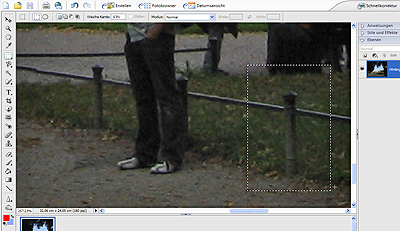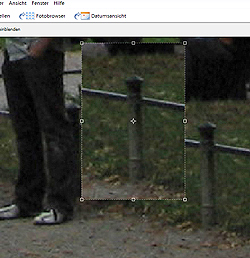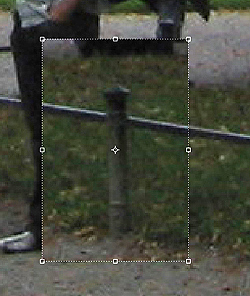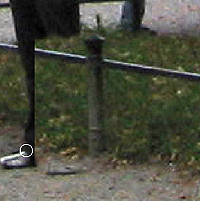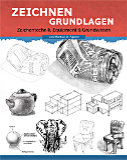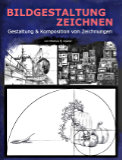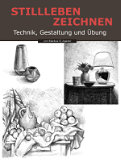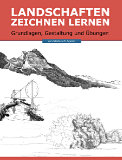* = Anzeige / Affiliate-Link
Die Website für Hobbykünstler und alle, die es werden wollen!
Fotos retuschieren & manipulieren
In diesem Fotokurs zur digitalen Bildbearbeitung kann man lernen wie man Fotos mit Adobe Photoshop retuschieren und manipulieren kann. Mit Retuschieren / Manipulation ist dabei das Entfernen von Köpfen, ganzen Menschen oder jeglichen anderen unerwünschten Objekten auf einem Foto gemeint. Fotos auf diese Weise zu manipulieren ist gar nicht so schwierig wie Ihr gleich sehen werdet.
Unerwünschte Objekte von Fotos entfernen
Unerwünschte Objekte finden wir in unseren Fotografien nicht selten, vor allem wenn es sich um einen Schnappschuss handelt. In dem Beispielfoto unten sind die beiden Männer im Bildmittelpunkt die störenden "Objekte" - nicht dass wir etwas gegen die Männer persönlich hätten, aber in diesem Bild stören sie nun mal :-).

Fotos retuschieren - Das zu bearbeitende bzw. zu manipulierende Bild
Ein hilfreiches Werkzeug zur Fotoretusche ist in Adobe Photoshop der Kopier-Stempel ![]() . Mit ihm malt man einen gewählten Bereich sozusagen als Kopie ab. Er Funktioniert wie folgt: Man hält einfach die Alt-Taste gedrückt und klickt in den Bereich, den man kopieren möchte. Dann lässt man die Alt-Taste los und malt einfach in den Bereich hinein, in den man die Kopie abbilden möchte.
. Mit ihm malt man einen gewählten Bereich sozusagen als Kopie ab. Er Funktioniert wie folgt: Man hält einfach die Alt-Taste gedrückt und klickt in den Bereich, den man kopieren möchte. Dann lässt man die Alt-Taste los und malt einfach in den Bereich hinein, in den man die Kopie abbilden möchte.
Bei Fotoretuschen, bei denen man ein Objekt entfernen will, übermalt man also das unerwünschte Objekt einfach mit etwas anderem. Dazu benutzen wir auch in diesem Beispiel den Kopierstempel. In unserem Foto malen bzw. kopieren wir über die Männer einfach andere Bildfragmente wie das Schloss, die Wiese, den Weg oder Blumen. In den Bildern unten seht Ihr wie der Mann auf der Linken Seite schritt-für-schritt mit Hilfe des Kopierstempels in Adobe Photoshop übermalt wird.
|
|
|
|
|
|
Wenn man mit dem Kopierstempel arbeitet und Objekte wie beschrieben verschwinden lassen möchte, muss man einfach darauf achten, dass man das jeweilige Objekt mit einem passenden Bildbereich übermalt. Z.B. wird der Kopf des Mannes mit Teilstücken des Schlosses im Hintergrund übermalt. Tatsächlich sieht man nach der Bearbeitung von dem Kopf des Mannes nichts mehr. Der Rest wird ebenso mit Teilstücken des Bildhintergrundes übermalt, die man mit dem Kopierstempel natürlich direkt aus dem Bild herauskopiert. Das Ergebnis seht Ihr im Bild unten.

Fotos retuschieren - Foto mit wegretuschierter Person
Um die zweite Person auf dem Foto wegzuretuschieren, verwenden wir zur Abwechslung eine andere Funktion: Das Auswahldreieck. Damit maskiert man in Photoshop einen geeigneten Bildbereich und kopiert ihn. Die Kopie des Bereichs erscheint in einer neuen Ebene, die wir im Bild frei bewegen können. In unserem Beispielfoto wählen wir mit dem Auswahldreieck einen Bildbereich mit einem Pfeiler und Rasenfläche und schieben die kopierte Fläche über die Beine des Mannes. Um den Übergang zwischen Original-Fotografie und dem manipulierten (bzw. kopierten) Bereich unsichtbar zu machen, bearbeitet man die Ränder der kopierten Ebene mit dem Radierer. Dazu wählt man einen Pinsel mit weich auslaufenden Rändern und macht die Kanten der Ebene damit leicht durchsichtig um einen Verlauf zu erzeugen. In den Bildern unten seht Ihr den Ablauf dieser Retuschiermethode.
|
|
|
Fotos retuschieren - Der Pfeiler wird maskiert und als neue Ebene kopiert |
|
|
|
|
|
Fotos retuschieren - Die zu entfernende Person wird mit Hilfe der kopierten Ebene wegretuschiert |
||
Um den Rest der Person wegzuretuschieren kann man nun so wie beschrieben vorgehen. Welche der beiden Methoden man zur Manipulation des Fotos anwendet, bleibt jedem selbst überlassen. Für den Pfeiler und die Begrenzung der Rasenfläche eignet sich wahrscheinlich die Methode mit der Ebene besser, da man die Ebene so lange verschieben kann bis die horizontale Begrenzungsstange mit dem Originalfoto zusammenpasst.
Das komplett manipulierte und retuschierte Foto seht Ihr unten. Das Ergebnis kann sich einigermaßen nach sehen lassen. Ich habe dafür nicht mal viel Zeit investieren müssen. Wenn man sich beim Retuschieren mehr bemüht, bekommt man das Foto noch besser hin.

Fotos retuschieren - Das fertig bearbeitete und retuschierte Foto
Ich hoffe die Anleitung zum manipulieren und retuschieren von Fotografien mit Photoshop hat Euch gefallen und auch ein wenig weiterhelfen können. Viel Spass beim selber ausprobieren!
Anzeigen